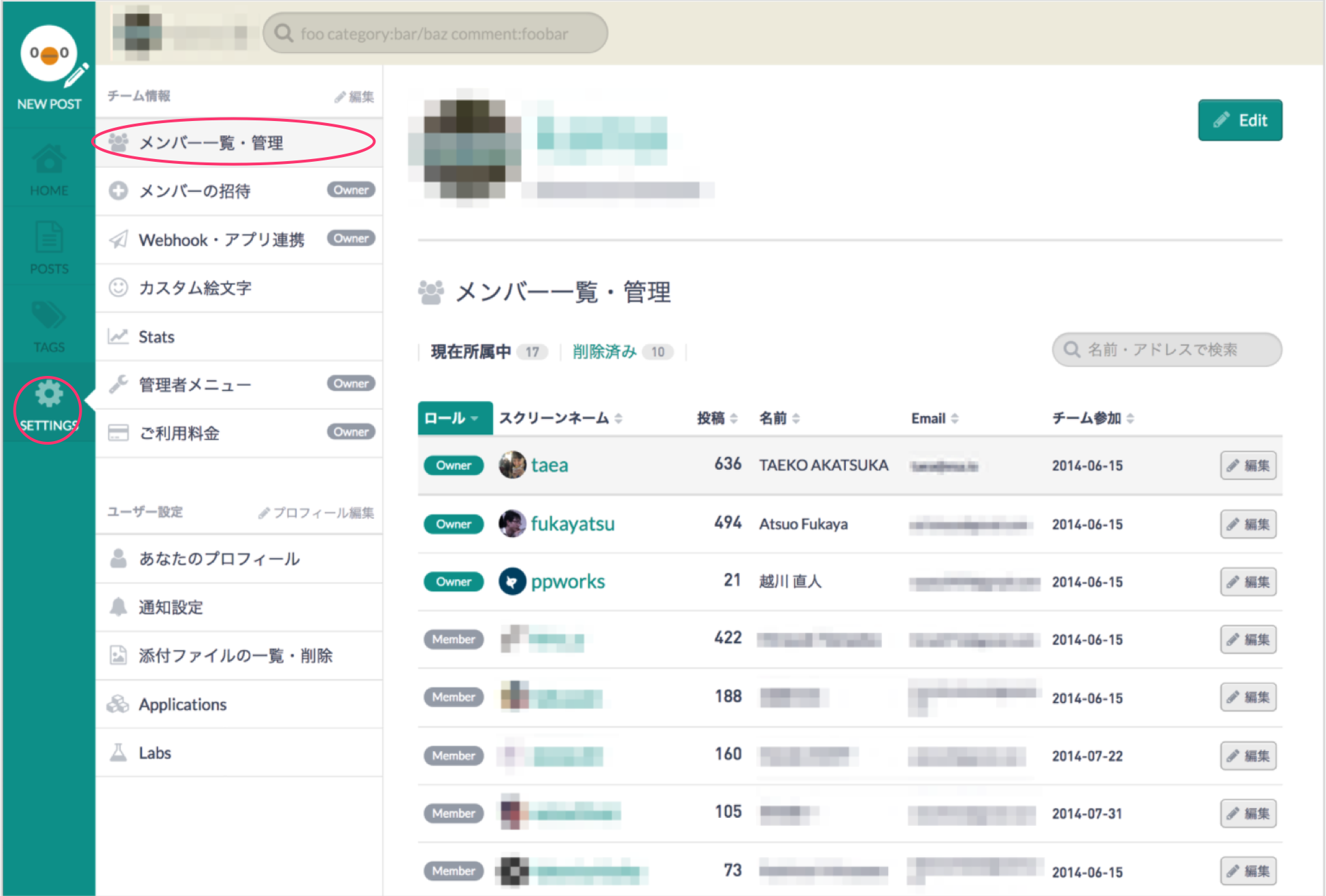Revisions rev2
左メニューでSETTINGSを選択し、メンバー一覧・管理 のページからチームメンバーの管理(ロール変更・検索・削除等)ができます。
> メンバーのロール設定メンバーのロール設定
メンバーには下記の2種類のロール(権限)があります。
| ロール | できること |
|---|---|
| owner | 他のメンバーのチーム招待・ロール設定・削除, Webhookの設定, データエクスポート, 投稿, 閲覧 |
| member | 投稿, 閲覧 |
Owner権限を持つメンバーのみが、メンバーのロールの設定・変更ができます。
ロールの設定は各メンバーの行の右側にある 編集 ボタンから行います。
編集ボタンを押すと現れるウィンドウ内で、ロールを変更することができます。
> メンバーの削除メンバーの削除
Owner 権限をもつメンバーのみが、自分以外のメンバーをチームから削除することができます。
(Member権限のメンバーは、自分自身のみをチームから削除することができます。)
メンバーの削除は、各メンバーの行の右側にある 編集 ボタンから行います。
編集ボタンを押すと現れるウィンドウ内のボタンで、メンバーをチームから削除することができます。
チームからメンバーを削除しても、そのメンバーが過去に書いた記事やコメント、メンバー名等は削除されずそのまま残ります。
> 削除したメンバーの復活削除したメンバーの復活
- 一度チームから削除したメンバーでも、Googleアカウント側のID が以前と同じであれば、再度チームに招待するだけで以前と同じユーザーとして復活できます。
- GoogleアカウントのIDが以前と違う場合は、手動での紐付け作業が必要になりますのでお問合せください。
左メニューで`SETTINGS`を選択し、`メンバー一覧・管理` のページからチームメンバーの管理(ロール変更・検索・削除等)ができます。 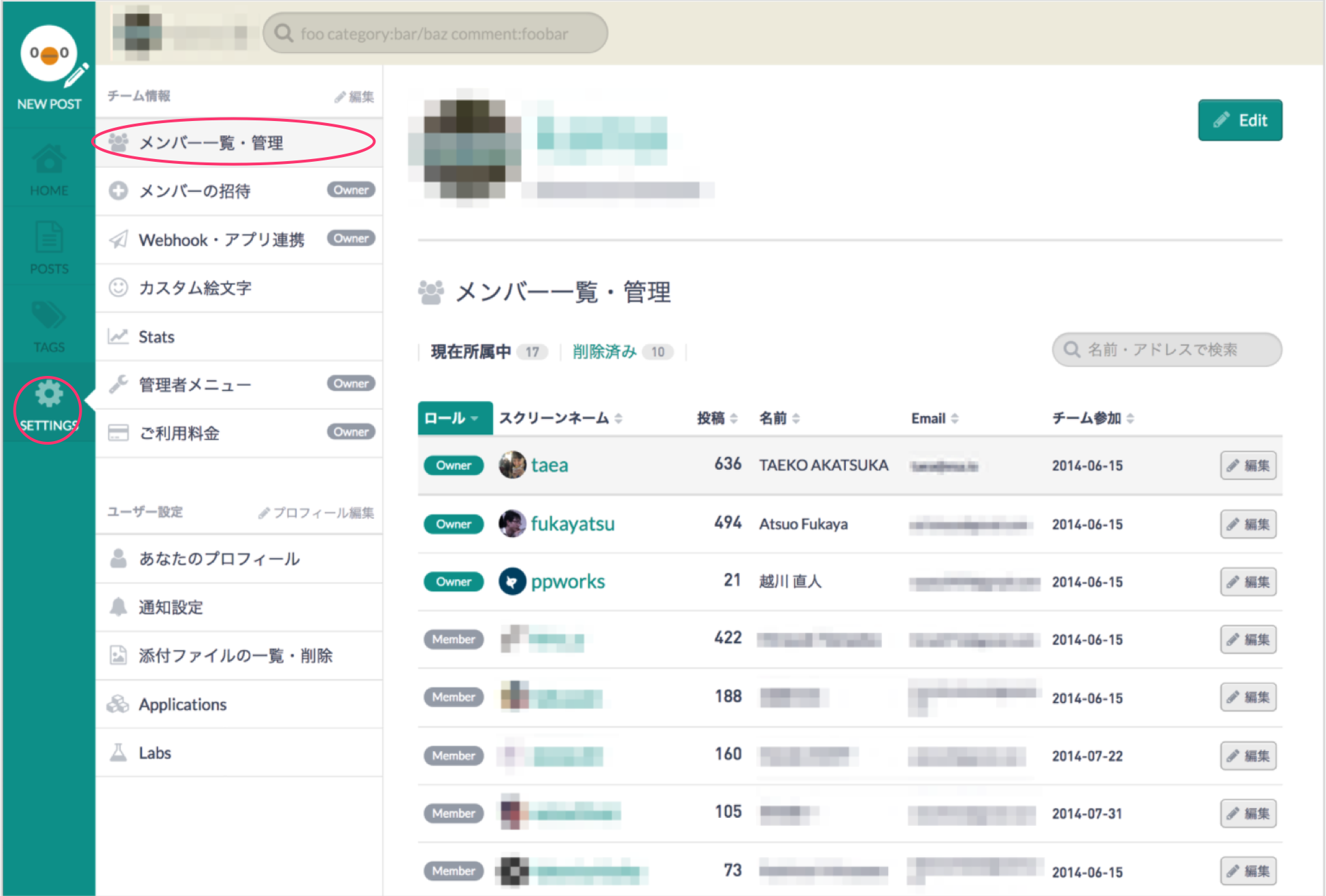 ## メンバーのロール設定 メンバーには下記の2種類のロール(権限)があります。 | ロール | できること| |---|---| |owner| 他のメンバーのチーム招待・ロール設定・削除, Webhookの設定, データエクスポート, 投稿, 閲覧 | |member|投稿, 閲覧| Owner権限を持つメンバーのみが、メンバーのロールの設定・変更ができます。 ロールの設定は各メンバーの行の右側にある `編集` ボタンから行います。  `編集`ボタンを押すと現れるウィンドウ内で、ロールを変更することができます。 <img src="https://img.esa.io/uploads/production/attachments/3/2018/08/30/2/00cbedc7-2d87-4baf-974f-4ff3ffce262c.png" width="400" > ## メンバーの削除 `Owner` 権限をもつメンバーのみが、自分以外のメンバーをチームから削除することができます。 (`Member`権限のメンバーは、自分自身のみをチームから削除することができます。) メンバーの削除は、各メンバーの行の右側にある `編集` ボタンから行います。  `編集`ボタンを押すと現れるウィンドウ内のボタンで、メンバーをチームから削除することができます。 <img src="https://img.esa.io/uploads/production/attachments/3/2018/08/30/2/1415d443-84d1-44d4-b803-3039ab819cb5.png" width="400" > チームからメンバーを削除しても、そのメンバーが過去に書いた記事やコメント、メンバー名等は削除されずそのまま残ります。 ### 削除したメンバーの復活 - 一度チームから削除したメンバーでも、Googleアカウント側のID が以前と同じであれば、再度チームに招待するだけで以前と同じユーザーとして復活できます。 - GoogleアカウントのIDが以前と違う場合は、手動での紐付け作業が必要になりますのでお問合せください。
左メニューでSETTINGSを選択し、メンバー一覧・管理 のページからチームメンバーの管理(ロール変更・検索・削除等)ができます。
> メンバーのロール設定メンバーのロール設定
メンバーには下記の2種類のロール(権限)があります。
| ロール | できること |
|---|---|
| owner | 他のメンバーのチーム招待・ロール設定・削除, Webhookの設定, データエクスポート, 投稿, 閲覧 |
| member | 投稿, 閲覧 |
Owner権限を持つメンバーのみが、メンバーのロールの設定・変更ができます。
ロールの設定は各メンバーの行の右側にある 編集 ボタンから行います。
編集ボタンを押すと現れるウィンドウ内で、ロールを変更することができます。
> メンバーの削除メンバーの削除
Owner 権限をもつメンバーのみが、自分以外のメンバーをチームから削除することができます。
(Member権限のメンバーは、自分自身のみをチームから削除することができます。)
メンバーの削除は、各メンバーの行の右側にある 編集 ボタンから行います。
編集ボタンを押すと現れるウィンドウ内のボタンで、メンバーをチームから削除することができます。
チームからメンバーを削除しても、そのメンバーが過去に書いた記事やコメント、メンバー名等は削除されずそのまま残ります。
> 削除したメンバーの復活削除したメンバーの復活
- 一度チームから削除したメンバーでも、Googleアカウント側のID が以前と同じであれば、再度チームに招待するだけで以前と同じユーザーとして復活できます。
- GoogleアカウントのIDが以前と違う場合は、手動での紐付け作業が必要になりますのでお問合せください。